快速建立並分享網站的 - Google Sites
以下是登入頁面的說明:
Google Sites makes creating and sharing a group website easy.
ˇ Single-click page creation
ˇ No HTML required
ˇ Customizable look and feel
ˇ Settings for accessing and sharing information
ˇ And it's free!
首先我們先使用 Google 帳號登入。

點下大大的「Creat a Site」。
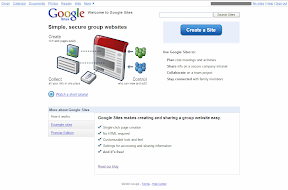
填寫網頁的基本資料之後,「Creat Site」。

接著就會看到基本的頁面出現了。
但是接著編輯網頁之前,
先來設定一下網站的基本設定,
點一下右上方的「Site Settings」,
進入設定頁面。
第一頁「Sharing」可以設定跟誰分享此 Site。
owners 可邀請別人跟你共同擁有網站。
collaborators 是邀請別人跟你共同合作這個網站。
viewers 是能看到這個 Site 的人。
(只有在下方的 Anyone... 沒打勾時,才能顯出作用)
最下面那個勾勾,打勾就是大家都能看你的網站嚕!
不打勾時,就只有 owner, collaborator, viewer 能看這網站。
第二頁「Appearance」則是設定顯示相關設定。
第一標籤「Themes」可以設定主題!
目前有 23種主題可以選擇。
第二標籤「Site Elements」可以編輯網頁的元素!
目前似乎只有 Header, Sidebar 能更動。
Header 可以使用預設的 Google Logo,
也能自己上傳 Logo,當然也能選擇不用 Logo。
Sidebar 可以選擇放左邊或右邊。
也能增加一些新元素,
目前只有簡單的幾個元素能加入。
Navigation 能顯示網站中的網頁,方便快速前往頁面。
Text 就是放一些文字訊息在側欄。
Recent site activity 顯示該網站最近的更動。
My recent activity 顯示你最近的動作。
Countdown 倒數計時。
所有元素都是按下「edit」就可以編輯。
設定完畢之後,別忘了「Save Changes」
第三標籤「Colors and Fonts」可以編輯網頁顏色字型。
此外,背景圖片也能從這邊修改上傳!
下方則會顯示預覽圖。
最後是第三頁的「Other Stuff」!
Site name 網站名稱。
Description 可以更改描述。
Mature content 正常來說應該都不用打勾!?
Landing Page 是設定一進入網站的第一個 Page。
Statistics 可以統計網站的資訊。
打勾的話,要輸入 Google Anslytics 的 ID,
登入 Anslytics 之後,
參考這篇:「[教學] Google Analytics - 分析您網站的流量和資訊」
建立新的網站設定檔
選「https://」,後面打「sites.google.com/site/你的網站名稱」
追蹤程式碼中的「UA-xxxxxxx-xx」,就是要填到 Statistics 中的 ID。
基本的設定完成之後,就可以盡情的編輯網站中的網頁嚕!
其實我是覺得還有很多功能有待加入,
但是能插入很多 Google 的東西還滿方便的 :P
像是可以整合 Google日曆 的功能就很方便!
沒有留言:
張貼留言